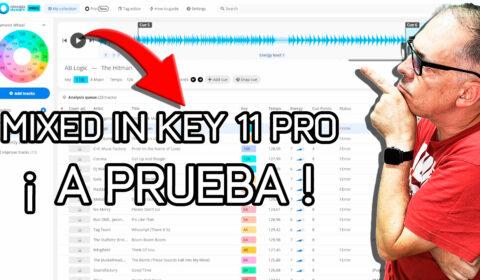Imagina la situación. Tienes una controladora Native Instruments (NI) Traktor X1 MK2 y estás acostumbrado a pinchar con ella y tu Traktor Pro/Scratch… de repente, tienes un evento y necesitas lanzar video… sorpresa: necesitas otro software !!!
Virtual DJ, una solución que funciona
Lo más habitual será utilizar Virtual DJ. Ya sabes que es “el otro” a la hora de pinchar, aunque también gestiona vídeo y lo hace de manera eficiente si tu máquina cumple con los requisitos. Tranquilidad, si “tira” bien con Traktor, con Virtual DJ irá sobrada y no tendrá problemas… de hecho no sólo no los tiene, la máquina tira con la soltura que nos gustaría tener en Traktor.

Los controladores de NI utilizan un protocolo nativo que les permite ésa integración de “enchufar y todo listo”. Es una de las grandes facilidades de tener todo de la misma marca (sería el colmo si no funcionase así), pero los de NI han pensado en casi todo y, para integrar varios de sus dispositivos y que puedas utilizar, por ejemplo, una Maschine en Traktor.
El estándar MIDI permite también usar los dispositivos de NI con software de terceros. En la web de NI, obviamente, no te van a decir de manera expresa que funcionan con Virtual DJ, pero es cierto que, al funcionar cómo controladores que usan el protocolo MIDI, pueden ser usados con cualquier software que acepte éste protocolo. Funcionan muy bien.
Usando MIDI
¿Cómo activarlo? Pues dependiendo del dispositivo, aquí tienes una lista:
| Producto | Modelo de Controladora | Cambio de / a modo MIDI |
|---|---|---|
| KOMPLETE | Series KOMPLETE KONTROL S | SHIFT + INSTANCE* |
| MASCHINE | MASCHINE MK1 | SHIFT + CONTROL |
| MASCHINE MK2 | SHIFT + CONTROL | |
| MASCHINE MIKRO | SHIFT + F1 | |
| MASCHINE MIKRO MK2 | SHIFT + F1 | |
| MASCHINE STUDIO | SHIFT + CHANNEL | |
| TRAKTOR | TRAKTOR KONTROL X1 MK1 | SHIFT + HOTCUE |
| TRAKTOR KONTROL X1 MK2 | SHIFT + ambos botones de cargar pista izquierdo y derecho (botones de flecha) | |
| TRAKTOR KONTROL S2 MK1 | SHIFT (izquierdo) + SHIFT (derecho) | |
| TRAKTOR KONTROL S2 MK2 | SHIFT (izquierdo) + SHIFT (derecho) | |
| TRAKTOR KONTROL S4 MK1 | SHIFT (cubierta izquierda o derecha) + BROWSE (botón de lupa) | |
| TRAKTOR KONTROL S4 MK2 | SHIFT (cubierta izquierda o derecha) + PREVIEW (botón de auriculares) | |
| TRAKTOR KONTROL S8 | SHIFT (cubierta izquierda o derecha) + BACK (cubierta derecha) | |
| TRAKTOR KONTROL D2 | SHIFT + BACK | |
| TRAKTOR KONTROL F1 | SHIFT + BROWSE | |
| TRAKTOR KONTROL Z1 | MODE + ambos botones de cue izquierdo y derecho (A y B) | |
| TRAKTOR KONTROL Z2 | SHIFT + SETTINGS (botón de tuerca) | |
| KORE | KORE 1 | VIEW luego CONTROL |
| KORE 2 | F1 luego CONTROL |
Y ya está… así de simple. ¿Te animas a probar?
ACTUALIZACIÓN:
Hemos conectado una X1MK2 junto a una Audio2 y ha funcionado a la primera, sin configuraciones extra o especiales. Ha estado funcionando durante 8 días a jornadas de 16/18 horas sin interrupción, cargando audio y vídeo, con absoluta normalidad y haciendo gala de una estabilidad admirable y unas magníficas prestaciones.
Al principio te lías un poco por la costumbre de saber donde están las cosas en Traktor, pero a los dos días no te quieres ni acordar. Está muy bien mapeado y responde “a lo que estás acostumbrado“.